Vehikel mit eigenem Skin
Voraussetzungen
- Gimp oder anderes Bildbearbeitungsprogramm
- Winrar, 7-Zip oder anderes Programm zum zips öffnen & erstellen
- Jedi Academy
Tutorial
In diesem Tutorial möchte ich euch erklären, wie man in Jedi Academy ein neues Fahrzeug auf Basis eines bestehenden erstellen kann.
Zuerst braucht ihr das entsprechende Model sowie die zugehörigen .npc und .veh Dateien. Öffnet in JKA-Verzeichnis/GameData/Base die Datei assets1.pk3 mit Winrar - es ist eine einfache .zip Datei mit anderer Endung.
In dieser Datei befinden sich u.a. die Ordner models und ext_data. (Wenn ihr WinZip nutzt, müsst ihr glaube ich erst das Anzeigen von Unterordnern aktivieren - wo das geht, weiß ich allerdings nicht.)
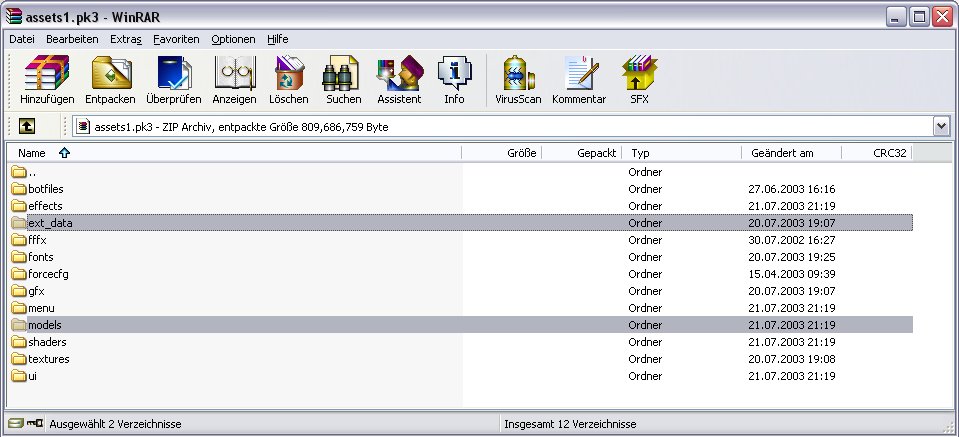
Nun entpackt ihr den Unterordner models/players/Name des Fahrzeugs/ sowie die Dateien ext_data/npcs/Name des Fahrzeugs.npc und ext_data/vehicles/Name des Fahrzeugs.veh. Ihr könnt auch gleich die ganzen Ordner ext_data und models entpacken, vor allem models ist allerdings recht groß.
Im Beispiel will ich das Swoop verändern:
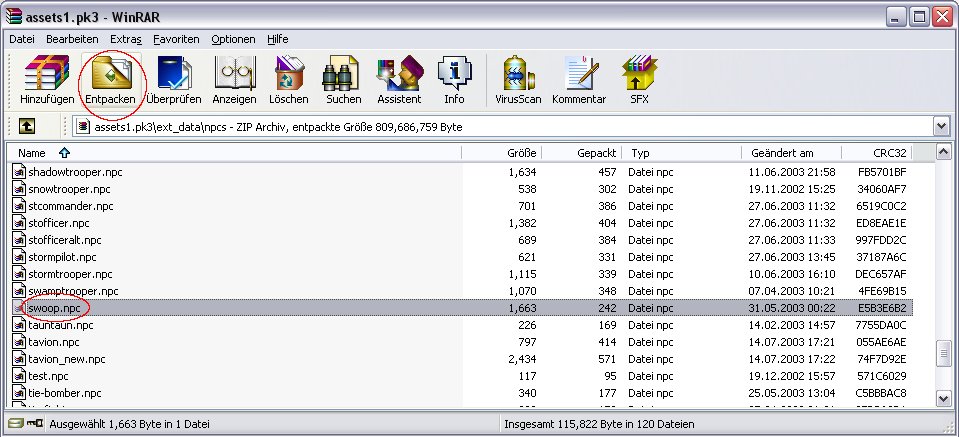
(Außerdem entpacke ich noch ext_data/vehicles/swoop.veh und models/players/swoop/.)
Damit die am Ende entstehende PK3 Datei nicht zu groß wird, nehme ich nun nur die Dateien, die ich verändern möchte, und kopiere diese mit gleicher Ordnerstruktur in einen neuen Ordner, z.B. swoop_wonko.
Die benötigten Dateien sind:
models/players/Name des Fahrzeugs/model_default.skinext_data/npcs/Name des Fahrzeugs.npcext_data/vehicles/Name des Fahrzeugs.veh- sämtliche Bilder im <codeYmodels/players/Name des Fahrzeugs/-Ordner, die man verändern möchte
Es ist dabei ratsam, einen Blick in die vorhin erwähnte model_default.skin Datei zu werfen, dort stehen sämtliche benutzte Bilder vom normalen Model drin.
In meinem Beispiel kopiere ich
models/players/swoop/model_default.skinext_data/npcs/swoop.npcext_data/vehicles/swoop.vehmodels/players/swoop/swoop.jpg
Jetzt benennen wir die Dateien um, da wir ja einen neuen Skin machen wollen, bei mir:
models/players/swoop/model_wonko.skinext_data/npcs/swoop_wonko.npcext_data/vehicles/swoop_wonko.vehmodels/players/swoop/swoop_wonko.jpg
Jetzt malen wir, z.B. mit Gimp, in den Bildern herum. Hier mein Kunstwerk (verkleinerte Version):

Als nächstes öffnen wir ext_data/npcs/swoop_wonko.npc (oder wie auch immer es bei euch heißt) mit einem Texteditor unserer Wahl. Die Datei ist möglicherweise schreibgeschützt, macht also vorher einen Rechtsklick auf sie, geht in die Eigenschaften und entfernt das Häkchen bei "schreibgeschützt".
Was uns interessiert, ist nun alles vom ersten Namen bis zum Ende der geschweiften Klammer, den Rest löschen wir. Dies passen wir nun an:
Swoop_wonko
{
weapon WP_BLASTER
playerTeam TEAM_NEUTRAL
enemyTeam TEAM_NEUTRAL
class CLASS_VEHICLE
width 24
height 32
}
Das gleiche machen wir mit ext_data/vehicles/swoop_wonko.veh - dort passen wir den Namen vor dem { an, dann den Namen, der rechts von name steht. Außerdem setzen wir skin auf den Namen unser model_***.skin Datei, ohne model_ und .skin, also z.B. wonko bei model_wonko.skin. Wenn ihr wollt, könnt ihr noch an den Werten herumspielen.
Swoop_wonko
{
name Swoop_wonko
type VH_SPEEDER
numHands 2
lookYaw 45
lookPitch 20
length 128
width 32
height 32
centerOfGravity "-0.222 0 0"
speedMax 900
speedMin -150
turboSpeed 1900
turboDuration 2000
turboRecharge 8000
acceleration 20
decelIdle 10
strafePerc 0.5
bankingSpeed 0.5
rollLimit 45
pitchLimit 30
braking 10
mouseYaw 0.0038
turningSpeed 5
turnWhenStopped 0
traction 12
friction 1.5
maxSlope 0.75
mass 200
armor 2000
toughness 80.0
malfunctionArmorLevel 1000
model swoop
skin wonko
riderAnim BOTH_VS_IDLE
radarIcon "gfx/menus/radar/swoop"
soundOn "sound/vehicles/swoop/on.mp3"
soundOff "sound/vehicles/swoop/off.mp3"
soundLoop "sound/vehicles/swoop/loop.wav"
soundTakeOff "sound/vehicles/swoop/on.mp3"
soundEngineStart "sound/vehicles/swoop/on.mp3"
soundSpin "sound/vehicles/swoop/loop.wav"
soundTurbo "sound/vehicles/swoop/sb_revup.mp3"
soundFlyBy "sound/vehicles/swoop/flyby1.mp3"
soundFlyBy2 "sound/vehicles/swoop/flyby2.mp3"
soundShift "sound/vehicles/swoop/sb_shift1.mp3"
soundShift2 "sound/vehicles/swoop/sb_shift2.mp3"
soundShift3 "sound/vehicles/swoop/sb_shift3.mp3"
soundShift4 "sound/vehicles/swoop/sb_shift4.mp3"
exhaustFX "ships/burner"
impactFX "ships/scrape_sparks"
turboStartFX "ships/swoop_turbo_start"
armorLowFX "volumetric/black_smoke"
armorGoneFX "ships/fire"
flammable 1
explosionRadius 100
explosionDamage 250
explodeFX "ships/swoop_explosion"
explosionDelay 4500
wakeFX "ships/vehicle_wake"
gravity 800
waterProof 1
bouyancy 1
hoverHeight 30
hoverStrength 35
cameraOverride 1
cameraRange 125
cameraVertOffset 0
cameraPitchOffset 0
cameraFOV 100
cameraAlpha 0
weap1 swoop_laser
weap1Aim 1
weap1Delay 100
weap1AmmoMax 2000
weap1AmmoRechargeMS 200
weapMuzzle1 swoop_laser
}
Nun müssen wir nur noch in der models/players/swoop/model_wonko.skin Datei die Pfade der Bilder anpassen, die wir verändert haben, also bei mir alle:
lbody,models/players/swoop/swoop.tga rbody,models/players/swoop/swoop_wonko.tga lfront,models/players/swoop/swoop_wonko.tga rfront,models/players/swoop/swoop_wonko.tga rfin,models/players/swoop/swoop_wonko.tga lfin,models/players/swoop/swoop_wonko.tga front_cap,models/players/swoop/swoop_wonko.tga body_cap,models/players/swoop/swoop_wonko.tga
Dann nehmen wir die beiden Ordner models und ext_data (die jetzt nur unsere neuen Dateien enthalten) und fügen sie zu einem zip-Archiv hinzu. Markiert dazu beide und klickt auf (bei Winrar) zu einem Archiv hinzufügen.
.pk3.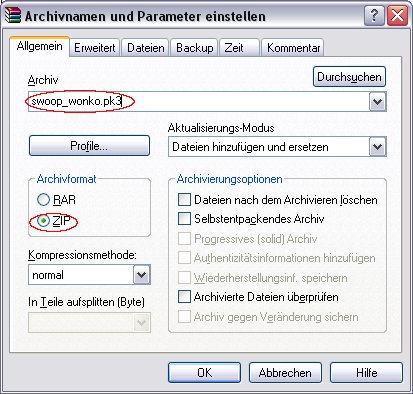
Dadurch bekommt ihr eine PK3 Datei. Wenn ihr alles richtig gemacht habt, könnt ihr diese nun in JKA-Verzeichnis/GameData/Base verschieben und das Fahrzeug im Spiel mit /npc spawn vehicle swoop_wonko reincheaten. (Dazu die Karte mit devmap mapname starten, also z.B. devmap mp/ffa1, und im Einzelspielermodus auch ohne das / am Anfang.)

Der Glanz-Effekt des Swoops ist übrigens weg, denn das war ein Shader; Den müssten wir auch kopieren und anpassen, darauf will ich jetzt hier aber nicht weiter eingehen, das würde den Rahmen des Tutorials sprengen.
Euer Mr. Wonko